
Google Forms. adalah cara yang bagus untuk menyusun respons dari orang lain secara online, apakah itu untuk pekerjaan atau proyek penelitian. Membatasi tanggapan secara manual dimungkinkan, tetapi Anda harus menginstal add-on untuk membatasi secara otomatis. Begini caranya.
Batasi Respons Formulir Google oleh Akun Google
Jika Anda ingin membatasi respons yang Anda terima pada Formulir Google, Anda dapat mulai dengan membatasi respons oleh Akun Google. Pengguna menanggapi formulir Anda perlu masuk dengan akun Google untuk merespons, dengan setiap akun terbatas pada satu respons.
TERKAIT: Panduan Pemula untuk Formulir Google
Ini akan membantu meningkatkan kualitas respons dan mencegah jawaban duplikat. Untuk memulai, Buka Formulir Google Bentuk di browser Web Desktop Anda dan klik ikon Pengaturan COG di sudut kanan atas.
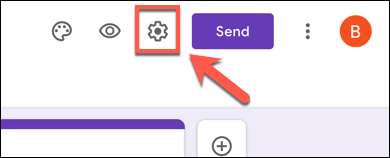
Di tab "Umum" dari menu pop-up "Pengaturan", klik opsi kotak centang "Batas ke 1 Response" untuk mengaktifkannya.
Setelah diaktifkan, klik "Simpan" untuk mengonfirmasi perubahan.

Pada titik ini, hanya pemegang Akun Google yang dapat menanggapi formulir Anda, dengan tanggapan terbatas pada satu per akun.
Membatasi semua tanggapan secara manual di Google Forms
Kecuali jika Anda ingin meninggalkan formulir Google Formulir untuk tanggapan tanpa batas waktu, Anda mungkin ingin menonaktifkan respons pada titik selanjutnya. Sementara Formulir Google tidak memungkinkan Anda untuk menjadwalkan ini tanpa menginstal add-on, Anda dapat menonaktifkan tanggapan secara manual ke formulir Anda.
Untuk melakukan ini kapan saja, buka formulir Formulir Google Anda di browser web desktop Anda. Untuk melihat tanggapan Anda, klik tab "Responses".

Dalam tab "Responses", pilih slider "Penerimaan Responses" untuk menonaktifkan respons lebih lanjut.

Setelah dinonaktifkan, slider akan berubah menjadi abu-abu dengan batas merah. Jika Anda ingin menambahkan pesan khusus yang menginformasikan responden potensial bahwa formulir ditutup untuk entri, berikan pesan dalam kotak teks "Pesan untuk responden" yang disediakan.
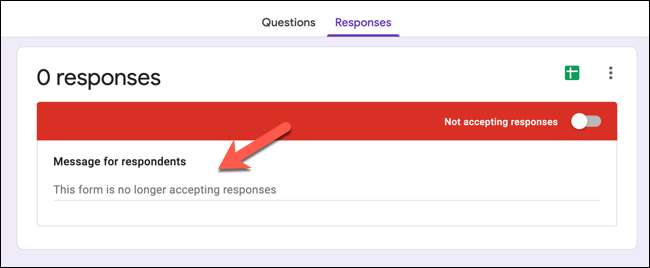
Pesan yang Anda masukkan akan disimpan secara otomatis. Ketika responden baru mencoba memuat formulir Anda, mereka akan disambut dengan pesan ini dan tidak akan dapat mengisi atau mengirimkan formulir.
Membatasi Respons Google Formulir secara otomatis
Sayangnya, Formulir Google tidak memiliki kemampuan untuk membatasi respons secara otomatis berdasarkan nomor pengiriman atau tanggal penutupan yang telah ditetapkan. Jika Anda memerlukan fungsi ini, Anda harus menginstal add-on formulir Google yang disebut Formlimiter pertama, meskipun alternatif tersedia.
Untuk menambahkan add-on Formulir Google baru ke akun Anda, buka formulir Formulir Google Anda di browser desktop Anda dan klik ikon menu tiga titik di sudut kanan atas.
Dari menu drop-down, klik opsi "Add-Ons".
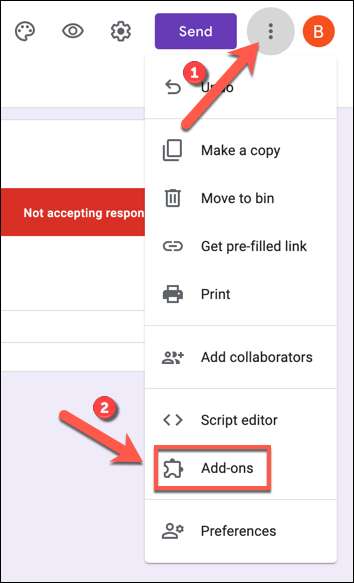
Di menu "Google Workspace Marketplace", Anda akan melihat daftar aplikasi yang tersedia untuk menginstal. Gunakan bilah pencarian di bagian atas untuk mencari "Formlimiter" untuk menginstal, atau gulir ke daftar untuk menemukannya secara manual.
Setelah Anda menemukan formulir formulir, klik nama, ikon kartu, atau Ikon Info untuk melihat lebih banyak informasi.
Di menu Informasi "Formlimiter", klik tombol install untuk menginstal add-on.
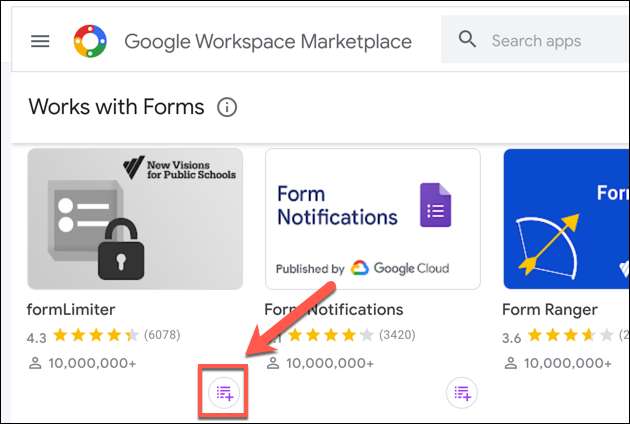
Formulir Google akan membutuhkan izin untuk menginstal add-on. Klik opsi "Lanjutkan" untuk menerima syarat dan ketentuan dan melanjutkan instalasi.
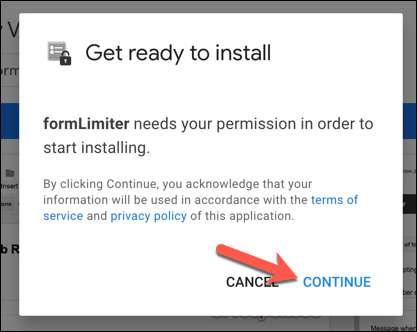
Di jendela lain, daftar izin bahwa Formlimiter akan memiliki akses ke akan terlihat. Konfirmasikan bahwa Anda senang dengan ini, lalu klik "Izinkan" untuk menyediakan akses ke Akses Google Anda.
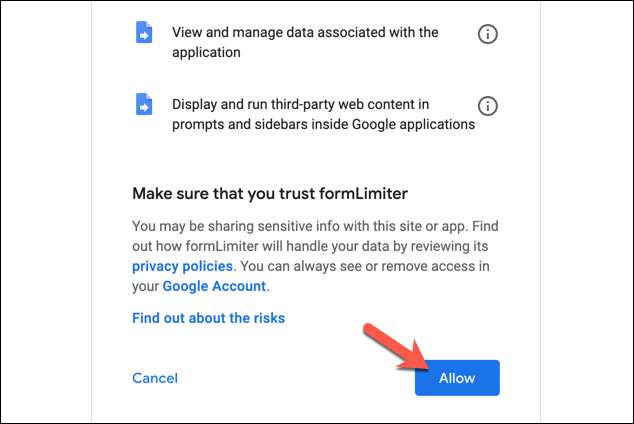
Dengan izin yang diberikan, Formlimer dapat diakses dengan mengklik ikon Add-on di halaman Formulir Google Anda. Dari menu drop-down, klik opsi "Formlimiter".
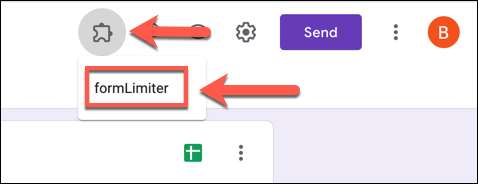
Dalam menu pop-up "Formlimiter", pilih opsi "Set Batas".

Menu pop-up akan muncul di sudut kanan bawah. Dari menu drop-down "Limit Type", Anda dapat mengatur pembatasan respons berdasarkan jumlah respons atau pada tanggal dan waktu.
Membatasi tanggapan dengan nomor pengiriman
Untuk membatasi tanggapan dengan nomor pengiriman, pilih "Jumlah respons formulir" dari menu drop-down. Dalam kotak di bawah menu drop-down, memberikan jumlah pengajuan maksimum (misalnya, "10" untuk membatasi respons terhadap sepuluh pengiriman).
Jika Anda ingin mengubah pesan yang akan dilihat oleh responden potensial ketika formulir ditutup, buat perubahan Anda di dalam kotak yang disediakan. Jika Anda ingin menerima email saat pengiriman ditutup, klik "Pemilik formulir email saat kiriman ditutup".
Klik "Simpan dan Aktifkan" untuk menyimpan pengaturan Anda.
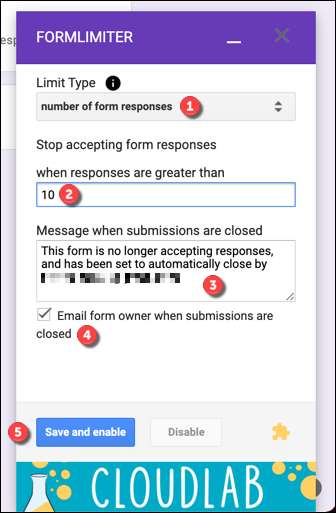
Setelah tanggapan terhadap formulir Anda lulus nomor target, formulir akan menutup dan tidak ada pengajuan lebih lanjut akan terjadi.
Membatasi tanggapan berdasarkan tanggal dan waktu
Jika Anda ingin menghentikan tanggapan setelah tanggal dan waktu penutupan, pilih "Tanggal dan Waktu" dari menu drop-down "Limit Type".
Menggunakan kotak yang disediakan, atur tanggal penutupan dan waktu yang cocok untuk formulir Anda. Mengklik kotak akan memungkinkan Anda untuk menggunakan pop-up kalender bawaan untuk memilih ini.
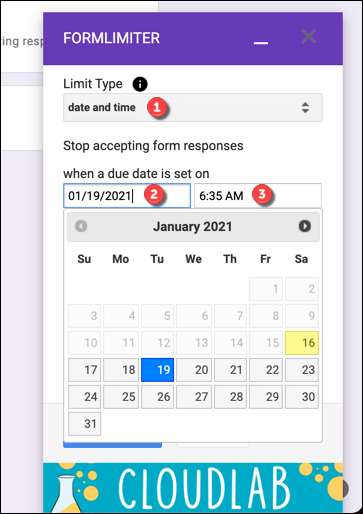
Setelah waktu dan tanggal dipilih, buat perubahan pada pesan pengajuan tertutup menggunakan kotak yang disediakan (atau tinggalkan jika Anda puas dengan pesan preset). Jika Anda ingin menerima email ketika tanggal penutupan dan waktu berlalu, klik kotak centang "Pemilik Formulir Email saat kiriman ditutup".
Klik "Simpan dan Aktifkan" untuk menambahkan tanggal penutupan ke formulir Anda.
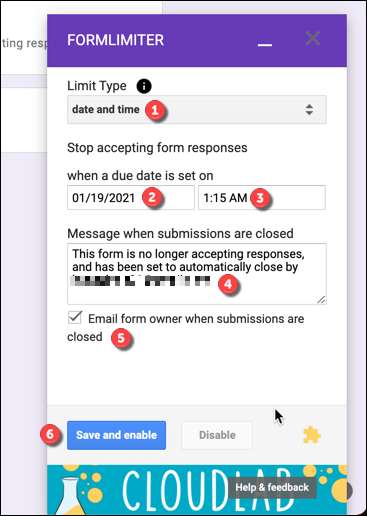
Setelah itu disimpan, kiriman tidak akan mungkin melewati waktu penutupan dan tanggal yang Anda pilih.
Menonaktifkan batas respons menggunakan Formlimiter
Jika Anda ingin menonaktifkan batasan ini sebelum nomor pengiriman atau tanggal penutupan target tercapai, klik Add-on & GT; Formlimiter, lalu klik "Nonaktifkan" di menu pop-up.
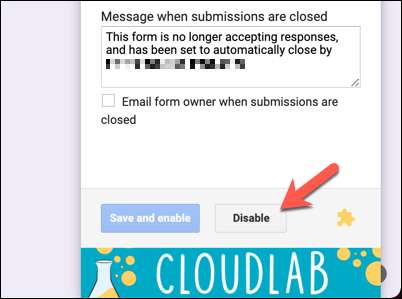
Ini akan memastikan bahwa potensi responden dapat terus menggunakan formulir Anda sampai Anda menonaktifkan tanggapan lagi.







